В днешния дигитален свят използването на социални медии за създаване на общности е от съществено значение. Facebook група може да бъде ефективен начин да намерите хора със сходни интереси и да обменяте мнения по общи теми. В това ръководство ще ви покажа как да създадете Facebook група и как да я мащабирате успешно. Ще разберете също как да поканите приятели и да генерирате QR кодове, за да увеличите обхвата на вашата група.
Най-важните изводи
- Facebook групата може да бъде публична или частна. Обикновено публичната е по-добрият избор, за да привлечете повече членове.
- Поканата на приятели е ефективна първа стъпка за мащабиране на вашата група.
- QR кодовете са иновативно средство за привличане на нови членове.
По стъпково ръководство
Стъпка 1: Създаване на Facebook група
Първо трябва да влезете в своя акаунт във Facebook. След това отидете на началната си страница. В ляво виждате менюто. Кликнете там върху Групи, за да видите прегледа на групите си.
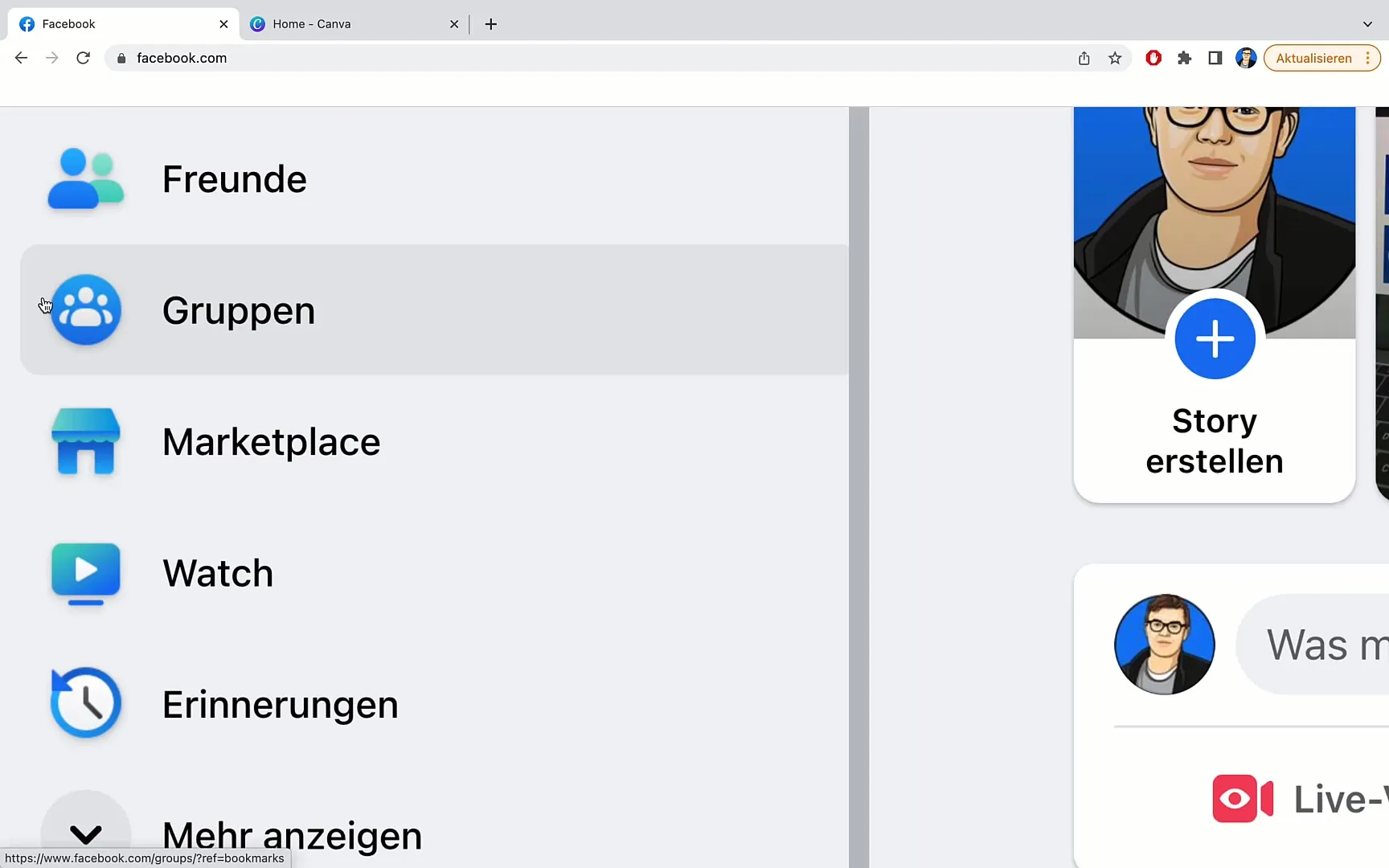
Сега ще бъдете пренасочени към страница, на която можете да видите всички вашите предишни групи. За да създадете нова група, кликнете отново върху Нова група от менютата вляво.
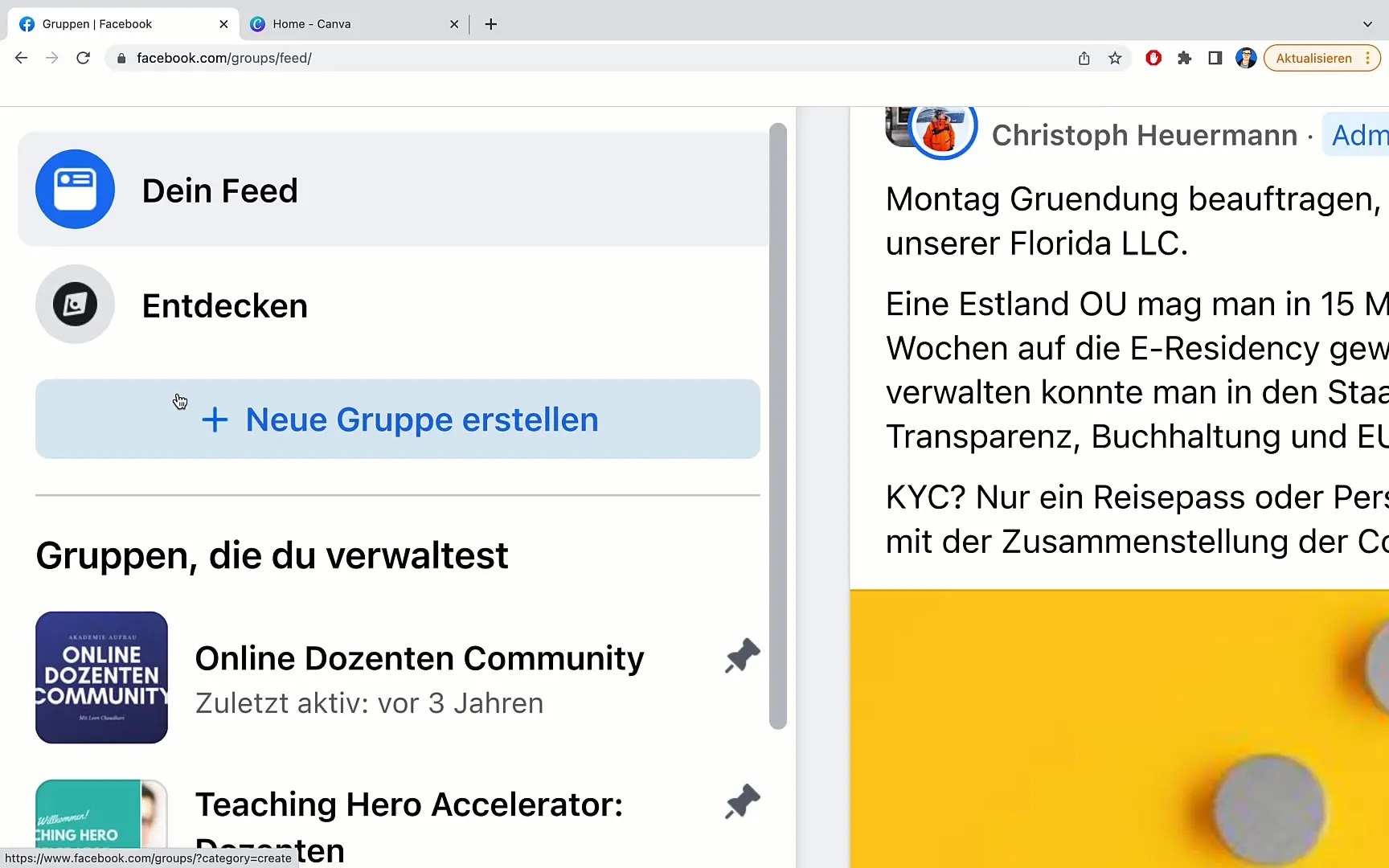
След това ще бъдете пренасочени към страница, където можете да въведете името на вашата група. Например, наречете я "Тест Група Номер 1".
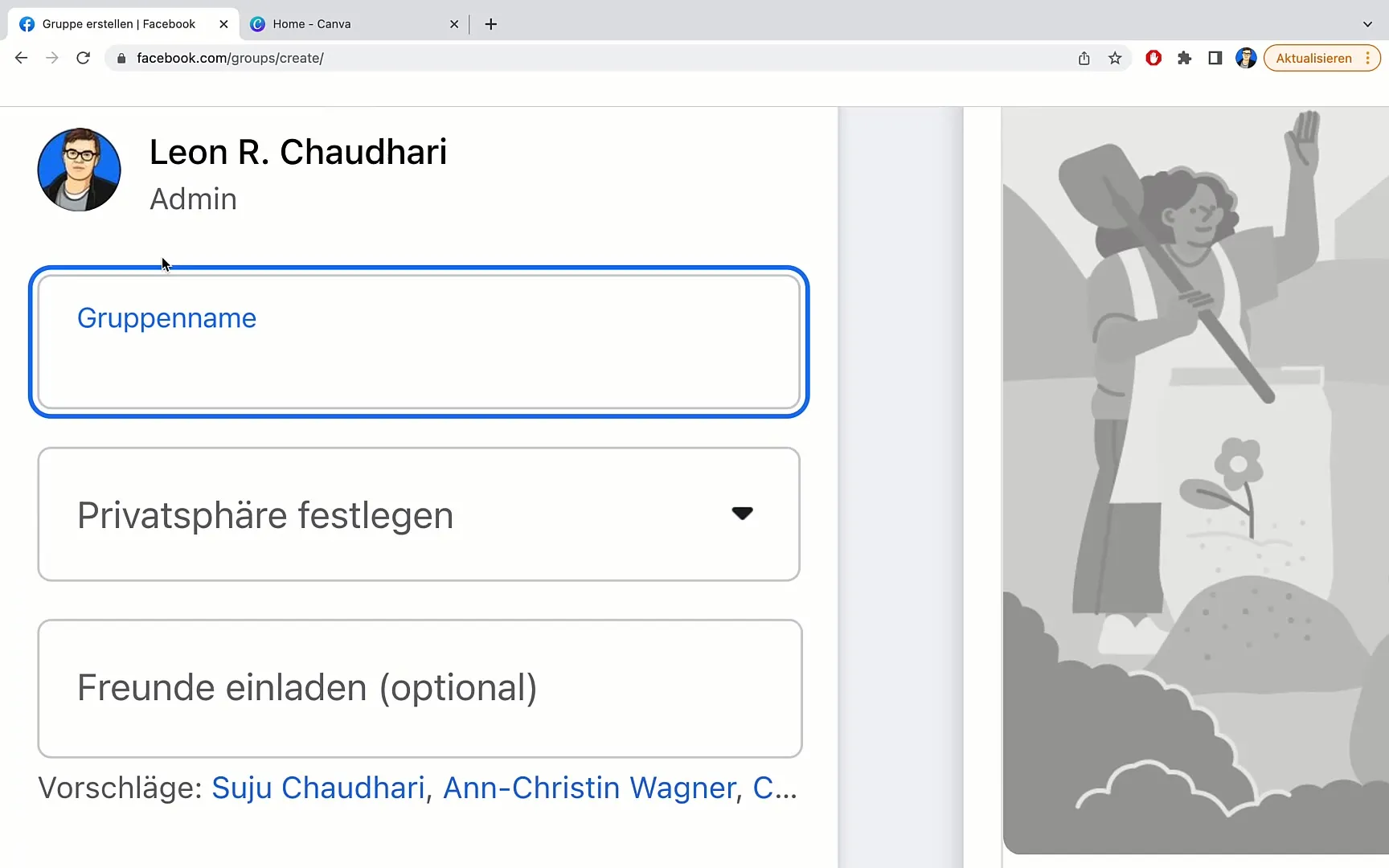
Стъпка 2: Задаване на настройки за поверителност
След като въведете името на вашата група, превъртете надолу, за да зададете настройките за поверителност на вашата група. Тук имате две възможности: публично или частно. Публичната настройка позволява на всеки да вижда членовете и публикациите в групата, докато при частната опция само членовете могат да виждат тази информация. Ако планирате да мащабирате групата си, препоръчвам да я направите публична.
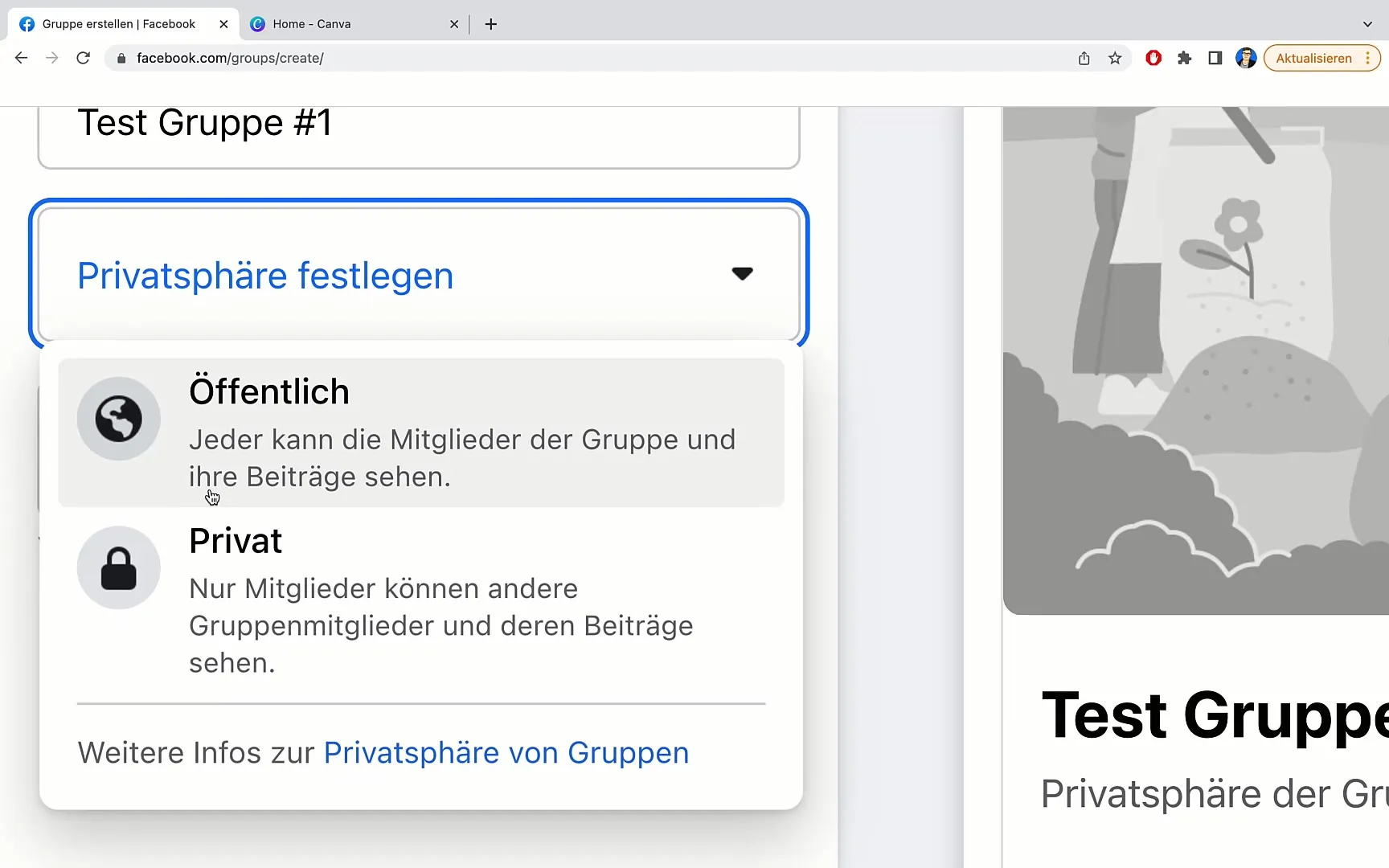
Това е така, защото публичната група позволява на потенциалните членове да си направят първо впечатление и да решат дали желаят да се присъединят.
Стъпка 3: Покана на приятели
Сега, след като сте създали групата си и сте задали настройките за поверителност, следващата важна стъпка е да поканите приятели. За целта отидете вдясно в групата си и кликнете върху бутона за покана.
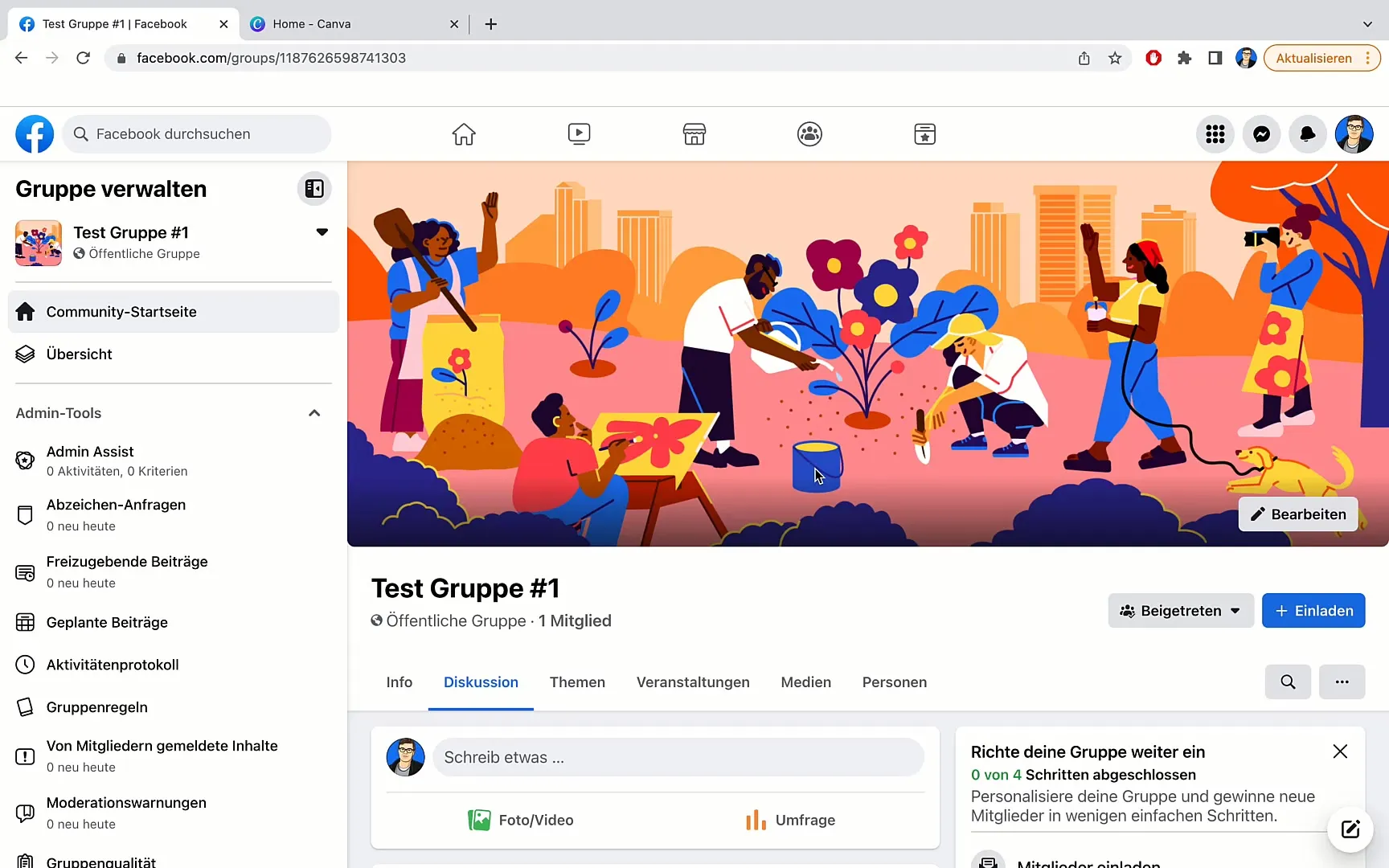
Имате две опции: да поканите Facebook приятели или да поканите по имейл. Изберете първата опция и ще видите списък с приятелите си.
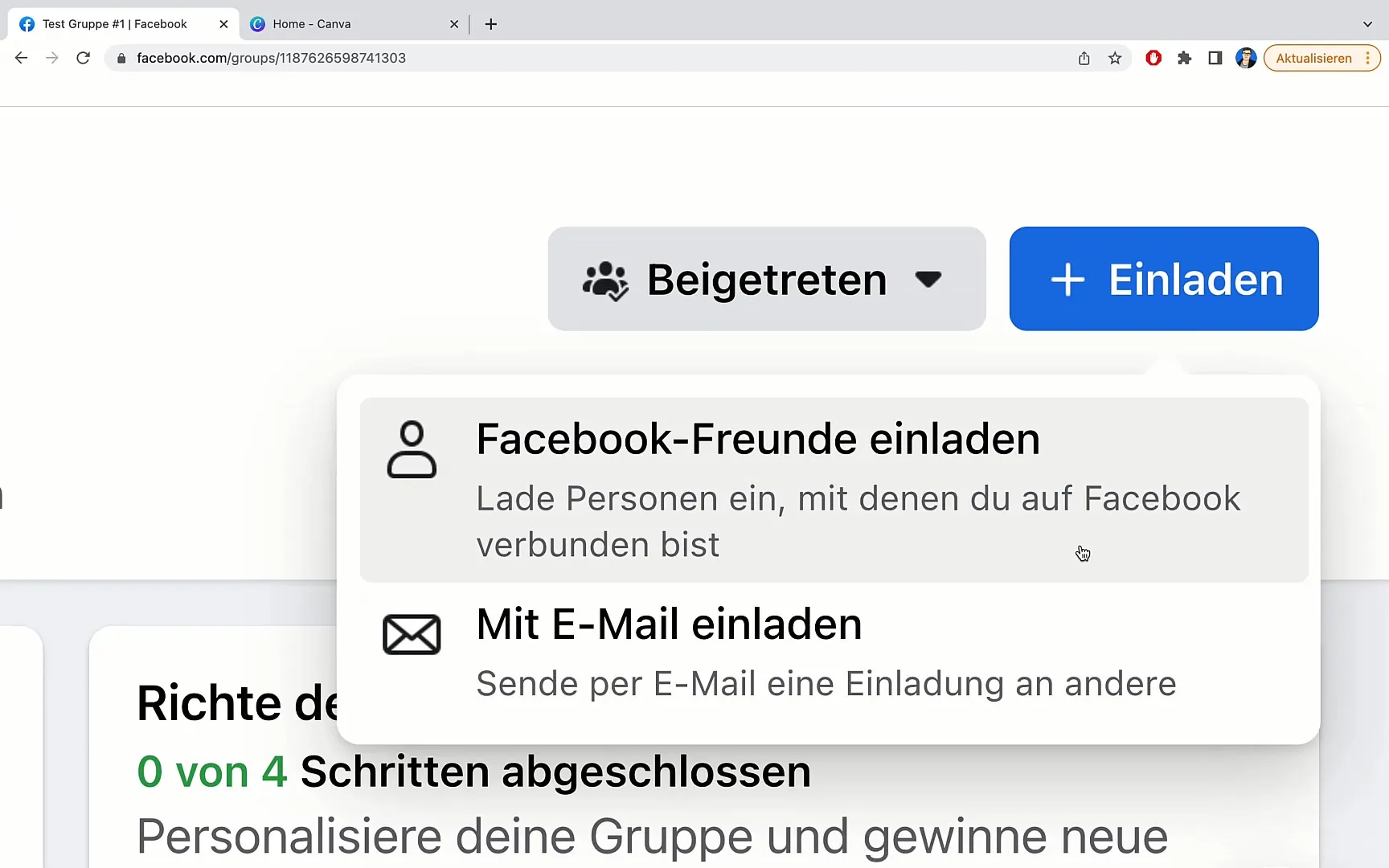
Тук можете да прелистите списъка си с приятели и да изберете хора, които искате да се присъединят към групата ви. Можете дори да филтрирате по конкретни места или групи. След като изберете всички желани хора, кликнете на бутона за изпращане на поканата.
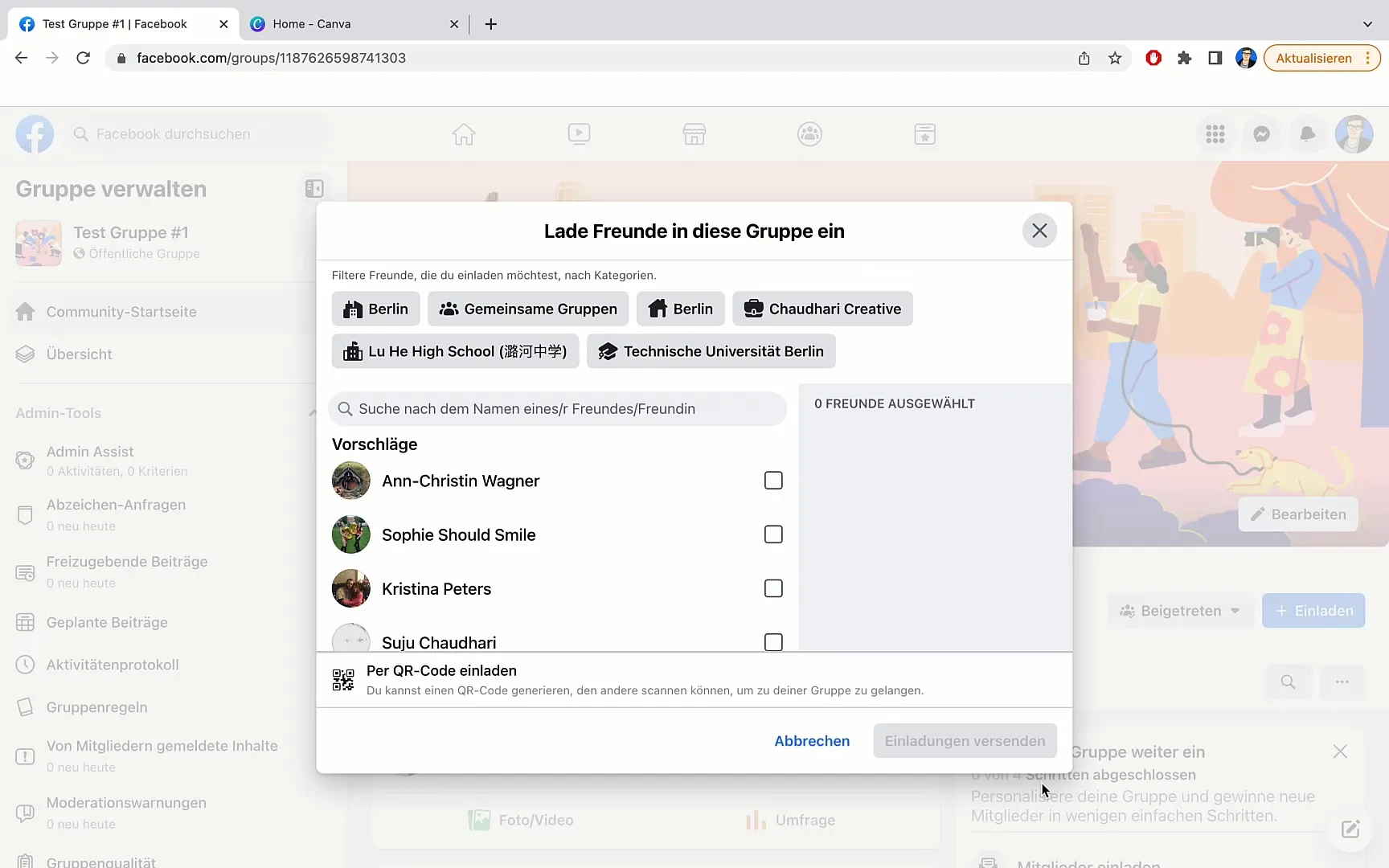
Стъпка 4: Генериране на QR код
Друг ефективен начин да привлечете нови членове е чрез генериране на QR код. Можете да го споделите с други или дори да го вградите в различни медии. За целта кликнете на опцията за генериране на QR код.
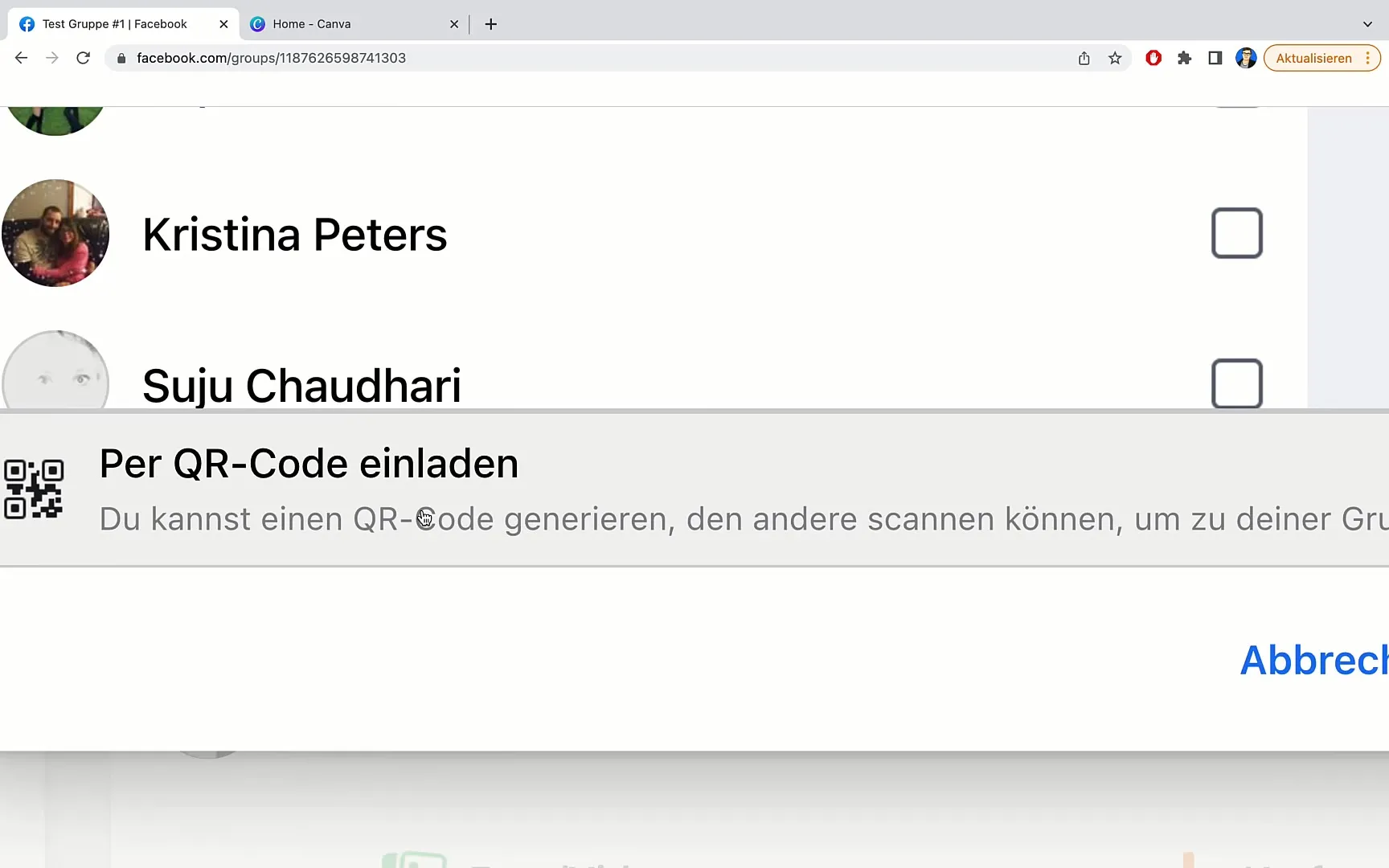
След като QR кодът е създаден, ще получите опция да го изтеглите или да го копирате. Този QR код може да бъде вграден например в чатботове или споделен в социални медии като Instagram или YouTube.
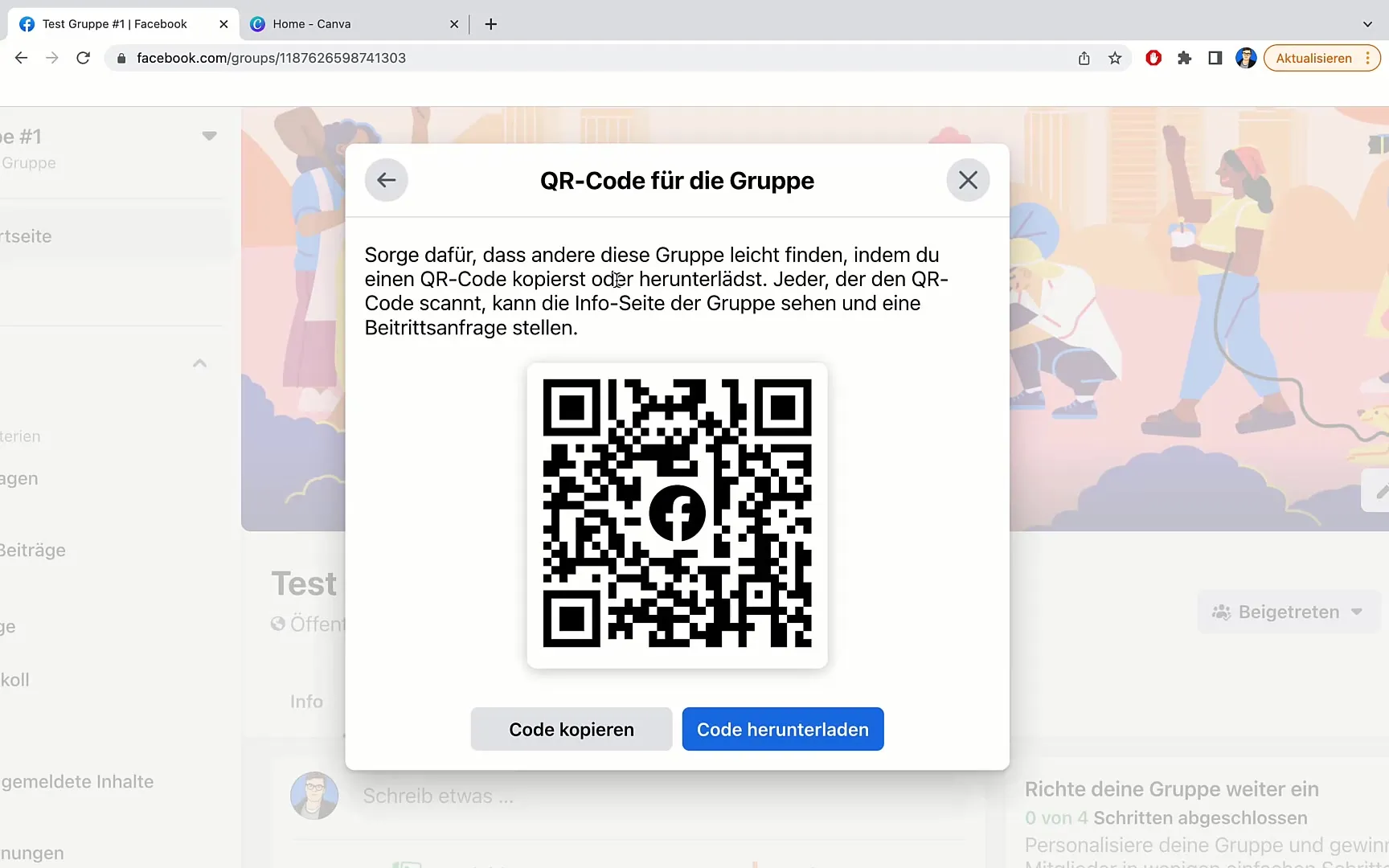
Използването на QR код е особено удобно, тъй като потребителите просто трябва да сканират, за да се присъединят към вашата група, без да е необходимо да кликват на неудобни връзки.
Стъпка 5: Изпращане на покани по имейл
Освен като поканиш приятели чрез Facebook, можеш също да изпращаш покани по имейл. За тази цел отиди на опцията да поканиш членове по имейл. Там можеш да въведеш имейл адресите и да напишеш поканително съобщение.
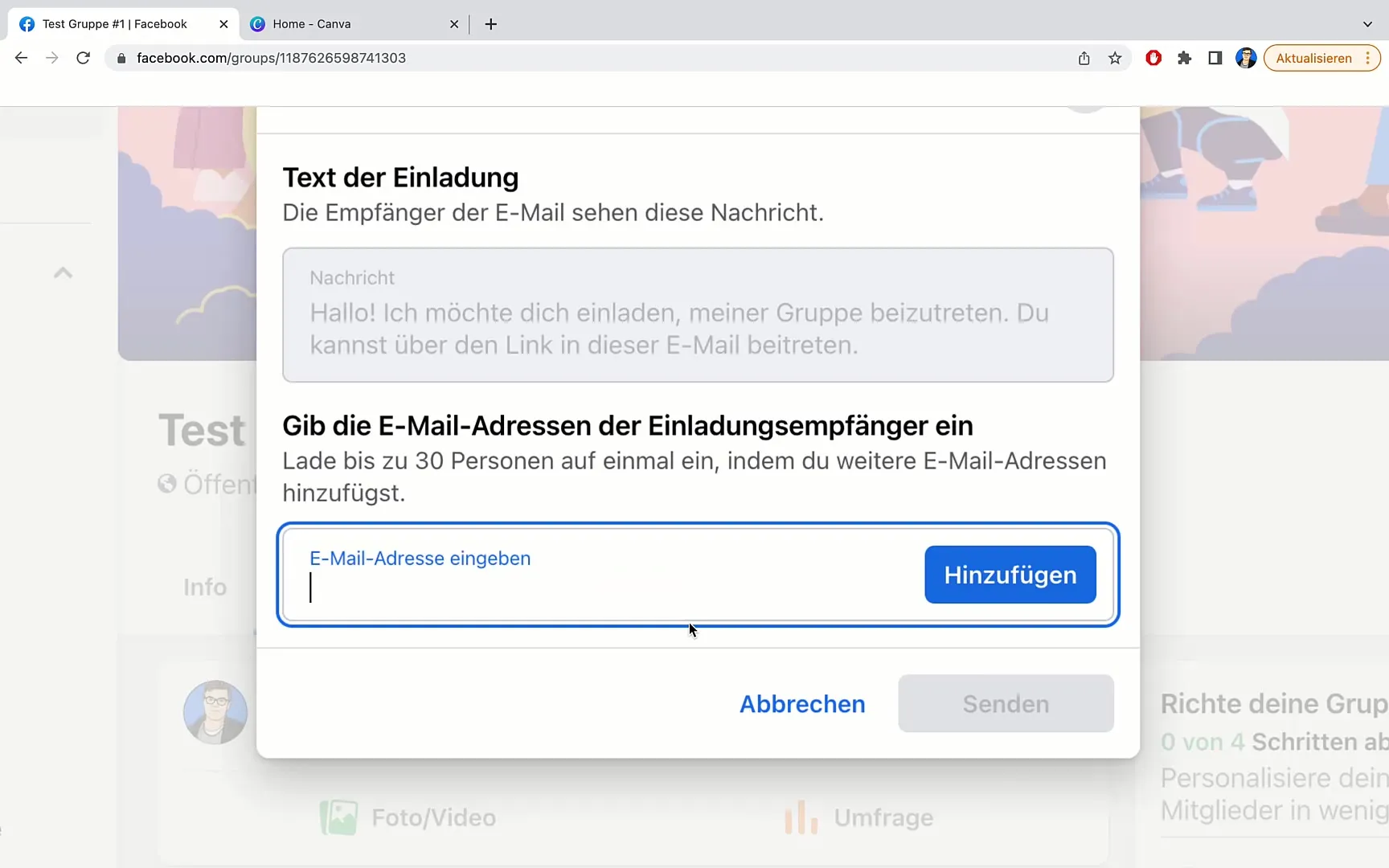
Можеш да поканиш до 30 човека наведнъж. След като добавиш всички имейл адреси, просто кликни върху Изпращане.
Резюме
В този урок разбра как да създадеш Facebook група, как да настроиш настройките за поверителност, как да поканиш приятели, как да създадеш QR код и как да изпращаш покани по имейл. Успешното маркетинг във Facebook изисква ангажираност и стратегии, за да увеличиш обхвата на групата си.
Често задавани въпроси
Как да създам Facebook група?Влез в своя акаунт във Facebook, отиди в Групи и кликни върху Създай нова група.
Трябва ли моята група да бъде публична или частна?Публичните групи обикновено привличат повече членове, докато частните групи защитават съдържанието.
Как да поканя приятели в групата си?Влез в групата си, кликни бутона за покана и избери приятелите си.
Какво е QR код и как да го използвам?QR код позволява на други хора бързо да сканират групата ти и да се присъединят.
Мога ли да пращам покани и по имейл?Да, можеш да въведеш имейл адреси и да изпратиш покани автоматично на до 30 души.


